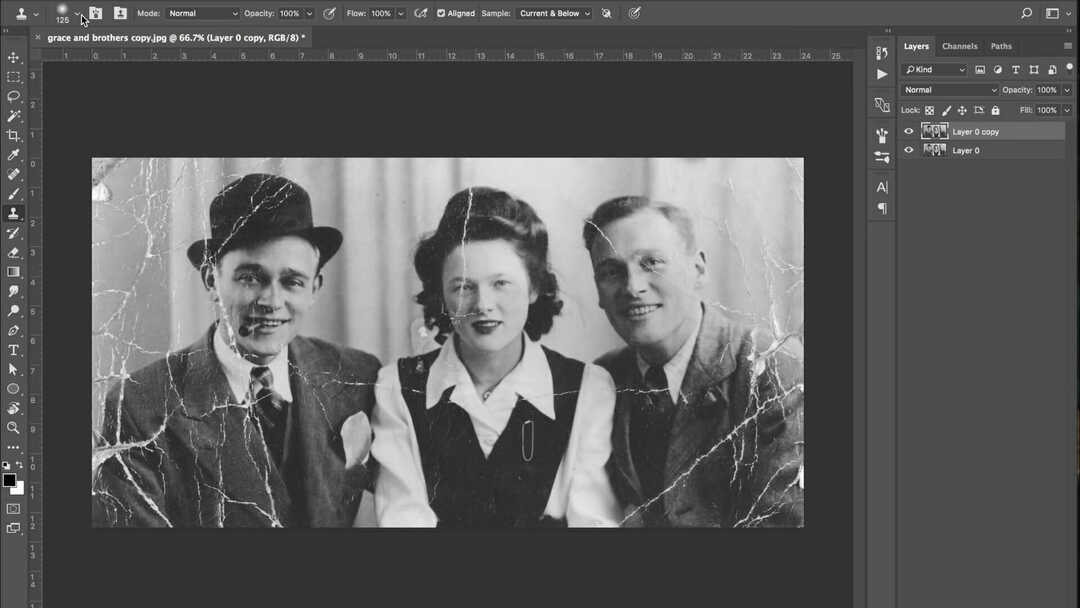- For at administrere partitioner og konvertere MBR til GPR på en Mac er der et par ting at prøve.
- En måde at vende skillevægge fra MBR til GPT på en Mac er at bruge et dedikeret værktøj som det, der er nævnt i denne artikel.
- Brugere af macOS kan nemt konvertere MBR til GPT med systemets Disk Utility-funktion.
- Det er nemt at konvertere en MBR-partition til GPT, hvis du følger vores trinvise vejledning.

Denne software holder dine drivere kørende og holder dig dermed beskyttet mod almindelige computerfejl og hardwarefejl. Tjek alle dine chauffører nu i 3 nemme trin:
- Download DriverFix (verificeret downloadfil).
- Klik på Start scanning for at finde alle problematiske drivere.
- Klik på Opdater drivere for at få nye versioner og undgå systemfejl.
- DriverFix er downloadet af 0 læsere denne måned.
Hvis du ejer en Mac-pc, skal du vide, at når du har brug for at installere dit operativsystem, skal din hovedpartition pe GUID (eller GPR) og ikke MBR, der primært er specifikt for Windows.
Selvfølgelig er der situationer, hvor du skal konvertere fra MBR til GPR. Disse situationer inkluderer:
- Opgradering af din Mac til en nyere version, der ikke længere understøtter MBR
- Installation af Windows på en Mac
- Ændring af pc'ens harddisk, men den kommer som MBR som standard
På grund af dette har vi besluttet at lave en trinvis vejledning om, hvordan du kan konvertere en MBR-partition til en GUID på en Mac-enhed.
Hvordan konverterer jeg min MBR-partition til GPR?
1. Brug et tredjepartsværktøj

Når du vil få arbejdet gjort hurtigere og ikke spilde for meget tid på dette, er det mest praktiske at bruge et dedikeret tredjepartsværktøj.
Paragons Hard Disk Manager til Mac er et fremragende valg til at styre din Macs diskpartitioner.
Med en brugervenlig grænseflade giver Paragon kraftfulde løsninger til sikkerhedskopiering, omplacering, sletning af din disk. Gendannelse af slettede eller mistede filer er også mulig med blot et par klik.
Konvertering og omfordeling af det ubrugte rum mellem partitionerne er blandt de mest anvendte værktøjsmuligheder, og du vil være i stand til fuldt ud at drage fordel af det.

Paragon Hard Disk Manager til Mac
Et fuldt udstyret harddiskstyringsværktøj til at konvertere, ændre størrelse på eller omorganisere din Macs partitioner efter det bedste af dine behov.
2. Brug værktøjet Diskværktøj
- Støvle fra din OS X Installer Disc.
- Vælg dit sprog, og klik på Blive ved. En menulinje skal vises.
- Gå til Hjælpeprogrammer menu.
- Vælg Diskværktøj.
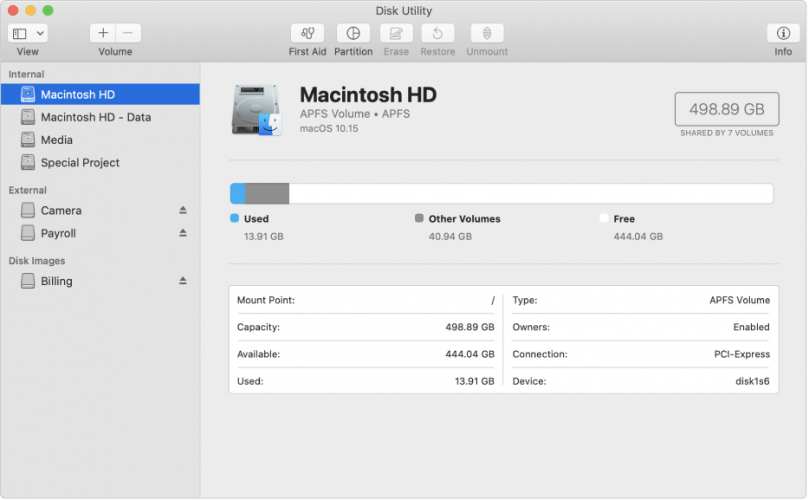
- Når diskværktøjet indlæses, skal du vælge din harddisk.
- Under overskriften Volume Scheme skal du indstille antallet af partitioner til en.
- Klik på Muligheder.
- Indstil partitionsskemaet til GUID.
- Klik på Okay.
- Indstil formattypen til Mac OS Extended (Journaleret).
- Klik på Skillevæg knap.
- Vente for at processen kører sin gang.
- Vælg den nyoprettede lydstyrke.
- Klik på Slette fanen.
- Indstil formattypen til Mac OS Extended (Journaleret) .
- Klik på Sikkerhed.
- Tjek knappen for Nul data.
- Klik på Okay for at vende tilbage til vinduet Slet.
- Klik på Slette .
- Vente for at processen kører sin gang.
Ved at følge disse trin skulle du nu have konverteret et MBR-drev til et GUID (GPR) -drev uden problemer.
Denne procedure indebærer at slette din partition. Det anbefales at sikkerhedskopiere dine data.
Du kan når som helst vende ændringerne ved at følge ovenstående trin, kun denne gang vælger du MBR i stedet for GUID.
Fandt du denne artikel nyttig? Fortæl os, hvad dine meninger er i kommentarfeltet nedenfor.
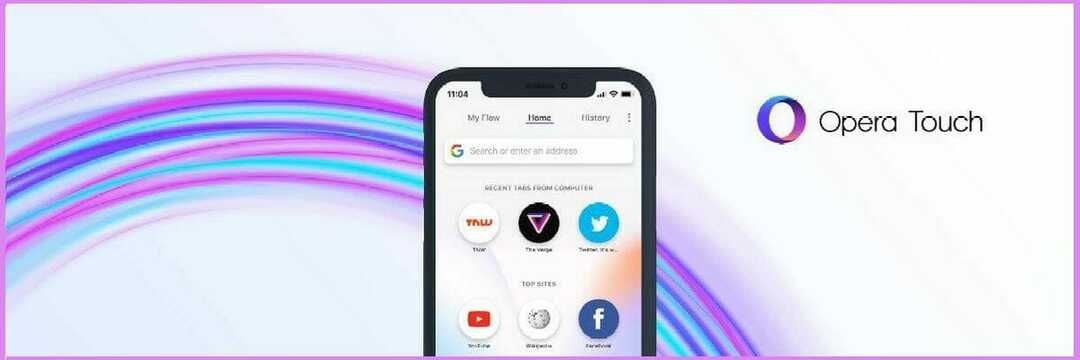
![4 Nemme måder at åbne msg-filer på Mac [OS X, Big Sur] • MacTips](/f/46fd478c5b17b35f48c2e6a099cd87c6.jpg?width=300&height=460)